Gilt für: Cloud-verwaltete Fireboxen, Lokal verwaltete Fireboxen
Sie können die Fireware OS-Firmware für Firebox-Cluster-Mitglieder über WatchGuard Cloud upgraden. Sie können die Cluster-Mitglieder eines Cloud-verwalteten oder lokal verwalteten FireClusters upgraden.
Um ein Upgrade eines lokal verwalteten Clusters in WatchGuard Cloud durchzuführen, müssen Cluster-Mitglieder die Fireware v12.7.1 oder höher ausführen (oder v12.5.8 oder höher für T35). Um ein Upgrade eines lokal verwalteten Clusters von niedrigeren Fireware-Versionen durchzuführen, müssen Sie den Policy Manager oder Fireware Web UI verwenden. Nach dem Upgrade können Sie Cluster-Upgrades in WatchGuard Cloud initiieren und den Cluster in WatchGuard Cloud neu starten und ein Failover durchführen. Informationen zu Upgrades eines lokalen Clusters erhalten Sie unter Upgrade des Fireware OS für einen FireCluster durchführen.
Upgraden der Firmware
Sie können die Firmware auf der Übersichtsseite Firmware-Upgrade oder auf der Seite Geräteeinstellungen upgraden.
So führen Sie ein Upgrade der Firmware auf der Seite Übersicht Firmware-Upgrade durch:
- Melden Sie sich bei Ihrem WatchGuard Cloud-Subscriber-Konto an.
Für Service-Provider-Operatoren wählen Sie im Kontomanager die Option Mein Konto. - Wählen Sie Konfigurieren > Geräte.
Die Seite Geräte konfigurieren und die Kachel Geräte-Firmware werden angezeigt.
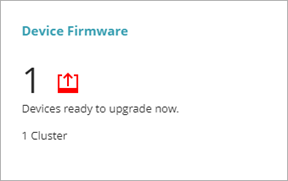
- Wählen Sie Firmware-Upgrades.
Die Übersicht über die Firmware-Upgrades wird angezeigt.
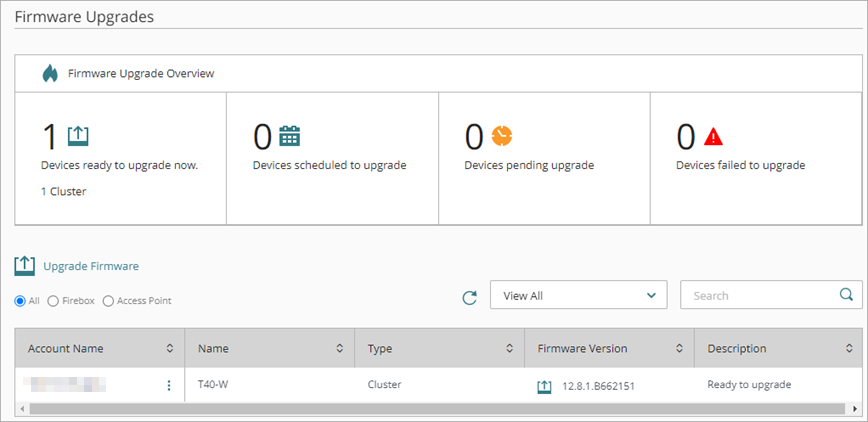
- Klicken Sie auf
 neben dem Cluster, den Sie aktualisieren möchten.
neben dem Cluster, den Sie aktualisieren möchten. - Wählen Sie Firmware-Upgrade durchführen.
- Wählen Sie in der Dropdown-Liste Firmware-Version die Firmware-Version aus, auf die Sie ein Upgrade durchführen möchten.
- Klicken Sie auf Weiter.
Die Seite Upgrade planen wird geöffnet. - Wählen Sie aus, wann das Upgrade der Firmware durchgeführt werden soll:
- Um ausgewählte Geräte jetzt zu aktualisieren, wählen Sie Jetzt Upgrade durchführen. Diese Option ist nur verfügbar, wenn alle ausgewählten Geräte mit der WatchGuard Cloud verbunden sind.
- Um das Upgrade für einen späteren Zeitpunkt zu planen, wählen Sie Upgrade planen. Legen Sie das Startdatum, die Startzeit und die Zeitzone fest, in der das Upgrade durchgeführt werden soll.
- Aktivieren Sie das Kontrollkästchen Anpassung für Sommerzeit, um die Zeit während der Sommerzeit automatisch anzupassen.
Nachdem Sie ausgewählt haben, wann das Upgrade durchgeführt werden soll, bestätigt der Wizard, dass Mitglied1 und Mitglied2 aktualisiert werden sollen.
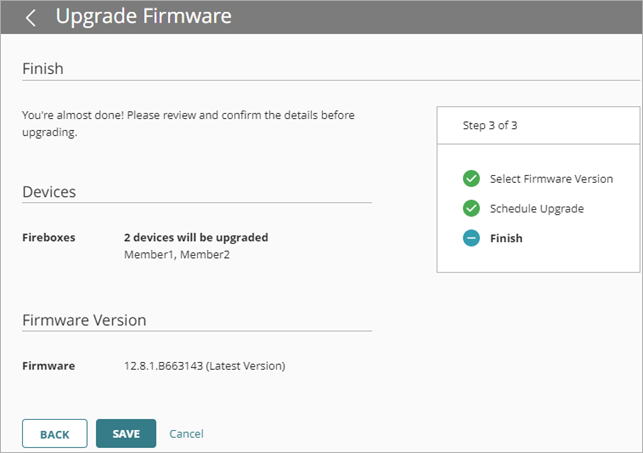
- Klicken Sie auf Speichern.
Auf den Seiten für Geräteinformationen und Firmware-Upgrades erscheint ein Fortschrittsbalken der Aktualisierung.
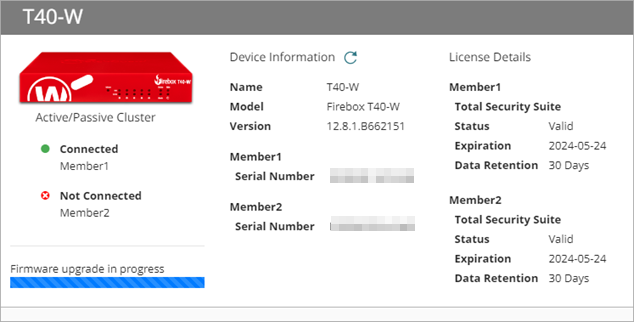
Fortschrittsbalken für das Firmware-Upgrade auf der Seite Geräteinformationen
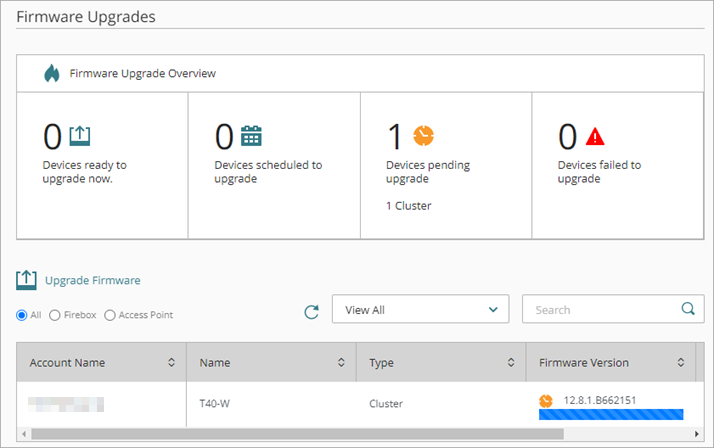
Fortschrittsbalken für das Firmware-Upgrade auf der Seite Firmware-Upgrades
So führen Sie ein Upgrade der Firmware auf der Seite Geräteeinstellungen durch:
- Melden Sie sich bei Ihrem WatchGuard Cloud-Subscriber-Konto an.
Für Service-Provider-Operatoren wählen Sie im Kontomanager die Option Mein Konto. - Wählen Sie Konfigurieren > Geräte.
- Wählen Sie den FireCluster aus.
Die Gerätezusammenfassung wird angezeigt.
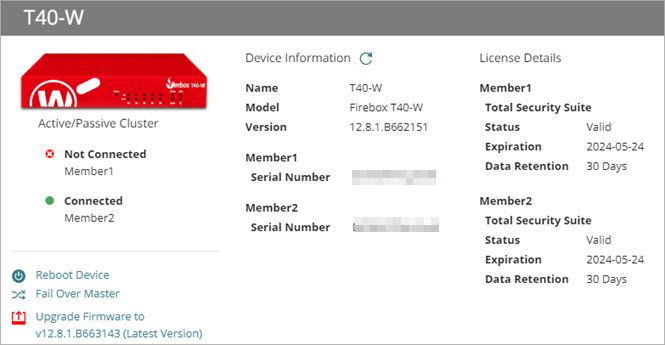
- Wählen Sie Firmware upgraden auf.
Die Übersicht über die Firmware-Upgrades wird angezeigt. - Klicken Sie auf
 neben dem Cluster, den Sie aktualisieren möchten.
neben dem Cluster, den Sie aktualisieren möchten. - Wählen Sie Firmware-Upgrade durchführen.
- Wählen Sie in der Dropdown-Liste Firmware-Version die Firmware-Version aus, auf die Sie ein Upgrade durchführen möchten. In der Liste erscheinen die drei zuletzt veröffentlichten Versionen der Firmware.
- Klicken Sie auf Weiter.
Die Seite Upgrade planen wird geöffnet. - Wählen Sie aus, wann das Upgrade der Firmware durchgeführt werden soll:
- Um ausgewählte Geräte jetzt zu aktualisieren, wählen Sie Jetzt Upgrade durchführen. Diese Option ist nur verfügbar, wenn alle ausgewählten Geräte mit der WatchGuard Cloud verbunden sind.
- Um das Upgrade für einen späteren Zeitpunkt zu planen, wählen Sie Upgrade planen. Legen Sie das Startdatum, die Startzeit und die Zeitzone fest, in der das Upgrade durchgeführt werden soll.
- Aktivieren Sie das Kontrollkästchen Anpassung für Sommerzeit, um die Zeit während der Sommerzeit automatisch anzupassen.
Nachdem Sie ausgewählt haben, wann das Upgrade durchgeführt werden soll, bestätigt der Wizard, dass Mitglied1 und Mitglied2 aktualisiert werden sollen.
- Klicken Sie auf Speichern.
Auf den Seiten für Geräteinformationen und Firmware-Upgrades erscheint ein Fortschrittsbalken der Aktualisierung.